在使用WPS编撰文字过程中,有时能发现文字下面会出现波浪线,进一步观察还能发现波浪线是红色的,那么这红色波浪线是什么意思呢?
方法一:出现红色的波浪线,是WPS自带的文字校对功能检测标记的英文有拼写错误或者中文有错别字错误,右键点击错误的地方,然后选择『一次忽略』或者『全部忽略』都可以,这两者的区别是前者只是解除此次文字校对,而后者是针对整篇WPS文档的内容解除文字校对。
WPS 如何在表格中插入斜线的方法
利用WPS文字设计表格时,有时需要在单个表格(单元格)中插入一根斜线,那么,这个该如何操作呢?第一步:打开WPS,创建好表格,并将鼠标移动至需要加斜线的单元格内;第二步:点击边

方法二:上述方法只能解决阵痛,不能永久解决问题,如要要今后再也不出现红色波浪线,本方法可以一劳永逸。点击左上角『文件』→『选项』→『拼写检查』,将『输入是拼写检查(P)』和『打开中文拼写时检查(C)』选项去掉即可。
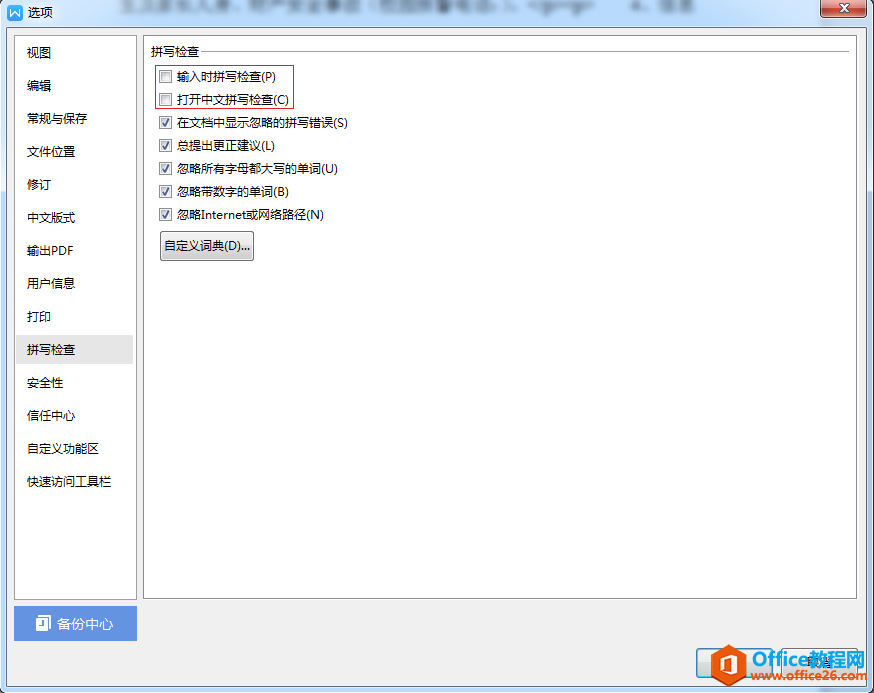
WPS 如何设置文档禁止复制的方法
在日常使用WPS文字的过程中,作者并不希望自己辛苦敲打创作的文字被人轻易地复制盗窃,那么该如何保护个人的创作文字呢?小编可以分享一个WPS文字设置文档禁止复制的方法!第一步:用


